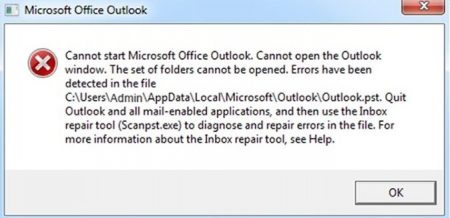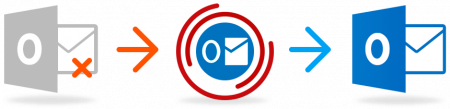ПИШИТЕ ПИСЬМА
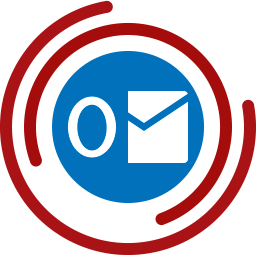 Раньше у него было всё: бухгалтерская отчётность, романтические записки жене, календарь босса, авиабилеты до Франкфурта, давнишние фотографии любимой собаки и чуть менее любимой тещи.
Раньше у него было всё: бухгалтерская отчётность, романтические записки жене, календарь босса, авиабилеты до Франкфурта, давнишние фотографии любимой собаки и чуть менее любимой тещи.
Теперь ничего не осталось. Как далеко он сумеет зайти, чтобы вернуть себе то, что его по праву?
Нет, это не анонс очередного боевика про пустившегося во все тяжкие суперагента спецслужб. Сегодня поговорим о почтовой программе от Microsoft – великом и ужасном Outlook и его не слишком приятной особенности время от времени «ломаться».
Как вообще может сломаться почта
На самом деле, элементарно. К примеру, вот так:
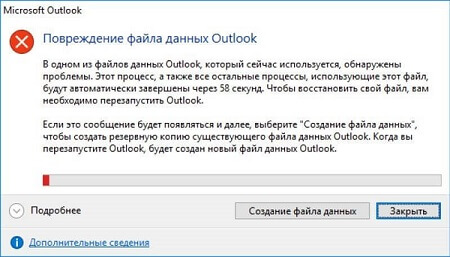
Или так:
Возможных причин может быть воз, вагон и маленькая тележка. Искать истоки возникающих ошибок – не нашего ума дело, оставим отладку специалистам Майкрософт: в данном случае им есть к чему стремиться.
Главное помнить – если при запуске Outlook, программа сообщает о повреждении или невозможности открытия файла данных и набора папок, то проблема в 100% случаев связана с файлом почтовой базы данных – *.pst. Именно там хранится переписка, календари, вложения и проч. – смотри первый абзац.
Катавасия со старым версиями программы – Outlook 2003 и еще более древними – отдельная история. Если вы динозавр Рекс, у вас лапки, и не грузится почтовый клиент, требуя удалить лишние письма (и как их удалишь, если в почту не войти?) – слушайте мой сказ.
В далёкие, тёмные времена, на стыке второго и третьего тысячелетия человечество еще не догадывалось, что размер базы данных писем *.pst может перевалить за 2 гигабайта. Шли годы, аппетиты пользователей росли, а привычка пользоваться актуальным софтом не вырабатывалась. В итоге на дворе 2019, а проблемы двадцатилетней давности всё еще нас преследуют: как только размер *.pst, достигает критической массы в две тысячи с лишним мегабайтов, старенький почтовый клиент натурально сходит с ума. «Тут вам не здесь» – сообщает он растерянному олдфагу и закрывается.
Спасение утопающих – дело рук самих утопающих
Для начала общий совет, уместный для любого программного продукта Microsoft. Если возникает ошибка, запустите программу в «безопасном режиме». Зажимаем Ctrl + левый клик по пиктограмме Outlook-а. Во всплывающем окне, приложение спросит, точно ли вы хотите запустить его в безопасном режиме – нажимайте «Да».
Еще один лайфхак из серии «очевидное – невероятное»: установить актуальные обновления Outlook. Заходим в «Файл» – «Учетная запись» – «Параметры обновления» – «Обновить». Множество проблем решается буквально парой манипуляций мышкой. Не ваш случай? Тогда самое время взяться за ремонт базы данных.
Отдадим Microsoft должное, они знают, что их ПО регулярно дурит, и поэтому почти в каждом продукте есть встроенные способы восстановления поврежденных файлов. Outlook в этом вопросе исключением не стал. Однако, в отличие от множества других приложений, инструмент восстановления данных не зашит в «материнскую» программу, а лежит в папке Office и называется “SCANPST.EXE“, сама Microsoft именует его «Средство восстановления папки «Входящие». Найти утилиту просто:
Если вы пользуетесь новейшим Офисом, ищите её по адресу: C:\Program Files (x86)\Microsoft Office\root\OfficeXX.
Если версиями постарше, то вам сюда: С\Program Files (x86)\Microsoft Office\OfficeXX (XX – в данном случае версия вашего Office, ошибиться тут не получится)
Для поклонников старины – версий 2003 и более ранних – путь такой: C:\Program Files\Common Files\System\MSMAPI (или просто MAPI) \1033
Затем, не забыв закрыть почтовую программу, находим проблемный *.pst файл. Он находится либо в C:\Users\%username%\Documents\Outlook Files\, либо в C:\Users\%username%\AppData\Local\Microsoft\ Outlook\ – в зависимости от версии программы.
Обнаружив файл, запускаем SCANPST – жмём «Обзор» – выбираем поврежденный *.pst – затем «Начать», чтобы выполнить проверку файла и дожидаемся окончания анализа. Если всё благополучно, ставим галочку напротив «Создать резервную копию» (это обязательно) – и нажимаем «Восстановить». А после ждём и надеемся в конце процесса увидеть надпись «Восстановление завершено». После этого просто добавьте отремонтированный *.pst в Outlook.
На данном этапе вам потребуется выдержка. Процесс восстановления не из быстрых – и систему загружает основательно. Пока идёт восстановление – а это обычно занимает от нескольких часов до пары дней – нормально пользоваться компьютером вы не сможете. К сожалению, ScanPST это не панацея, и в целом утилита в ряде случаев оказывается совершенно бесполезной. Но попробовать всё равно нужно.
Со старыми версиями программы всё обстоит еще печальнее. Если размер *.pst или *.ost файла в старой версии Outlook (2003 или еще более ранней) превысил 2GB, в почту вы не войдете. До недавнего времени Microsoft предлагал воспользоваться специальной программой Truncate Oversized PST and OST Tool.
Логика работы простейшая – приложение позволяет аккуратно «разрезать» чересчур тяжелый файл на два. Первый получается чуть «легче» тех самых критических 2GB, а второй – довесочек, обыкновенно не превышающий нескольких десятков мегабайтов. Затем оба этих файла вы добавляете в Outlook – и вуаля! Всё работает. Ну, по идее. Проблемы две – во-первых, подбирать размеры файлов нужно вручную, полагаясь на собственную интуицию. Пробовать снова и снова, пока, наконец, Outlook, не согласится обработать оба получившихся файла.
Во-вторых, никакой гарантии, что база оживёт никто, разумеется, не даёт – так что на эти шаманства можно потратить уйму времени с нулевым результатом. Но самое печальное, что и сама Truncate Oversized PST and OST Tool, и инструкция по работе с ней пропала с сайта Microsoft – т.е. это решение больше официально не поддерживается. Можно, конечно, поискать программу на стороне, но только свой страх и риск.
Я не хочу ничего решать, а хочу чтобы все работало
Как говорил герой Николая Скоробогатова в фильме «Формула любви»: «То, что один человек сделал, другой завсегда разобрать сможет». Парадоксально, но судя по всему в логике работы Outlook лучше всех разбирается отнюдь не Microsoft. На рынке есть приложение, способное решить подавляющее большинство проблем, связанных с *.pst/*.ost файлами – Recovery Toolbox for Outlook.
Дружелюбная и простейшая на первый взгляд программа, которую освоит даже моя бабушка, «под капотом» скрывает мощнейший функционал. Всё что нужно сделать – это скачать её с сайта проекта Recovery Toolbox (https://outlook.recoverytoolbox.com/ru/), инсталлировать, запустить, выбрать поврежденный *.pst/*.ost файл и включить «Режим восстановления».
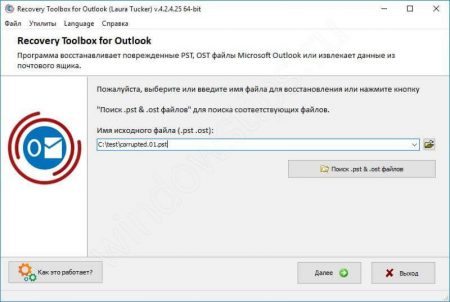
Утилита проанализирует файл и предложит для сохранения письма, календари и контакты. Полнота восстанавливаемых данных и скорость работы программы не в пример быстрее стандартной SCANPST.EXE. Про пользователей «пожилых» версий Outlook-а тоже не забыли – при необходимости Recovery Toolbox for Outlook запросто «распилит» чересчур тяжелый файл *.pst на несколько, с соблюдением заданного размера и полной сохранностью содержимого. Необходимые параметры задаются в меню «Tools» – «Options».
На самом деле программа может значительно больше – она позволяет не только «ремонтировать» *.pst, но также конвертировать файлы *.ost в формат *.pst (что совершенно незаменимо в ряде случаев), и даже восстанавливать полностью удалённые сообщения Outlook. Об этих возможностях мы поговорим в другой статье.
Разумеется, за всё хорошее нужно платить: лицензия обойдется в 49$, но программа стоит каждого её цента – тем более, когда работа стоит из-за рухнувшей в самый подходящий момент базы данных.
Мне не нужны навороты! И 49$ жалко! Что делать?
В таком случае, воспользуйтесь он-лайн сервисом Recovery Toolbox (https://outlook.recoverytoolbox.com/online/ru/). Он ничуть не хуже своего десктопного брата умеет восстанавливать *.pst/ *.ost файлы и осуществлять конвертацию *.ost в *.pst.
Вам не придется устанавливать дополнительное ПО, восстановление 1GB данных обойдется всего в 10$, а самое лучшее, что перед оплатой вам будет показана структура папок исправленного файла. Просто загружаете неисправный *.pst/*.ost, вписываете свой e-mail и ждёте результата.
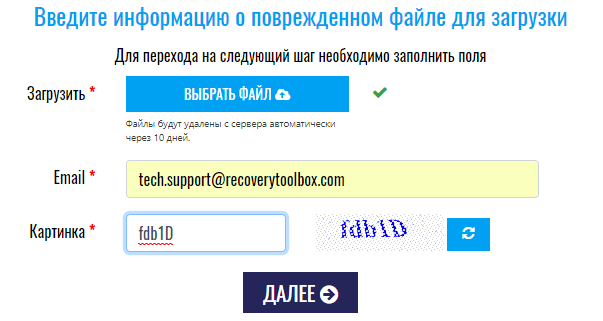
С потерей данных приходится сталкиваться куда чаще, чем хотелось бы. Но если это произошло – не отчаивайтесь! Читайте статьи, ищите решения, экспериментируйте, а при необходимости не стесняйтесь обращаться к профессионалам. И самое главное – делайте бэкапы!..
Как восстановить Outlook
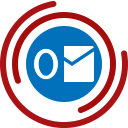 Как быстро и просто восстановить данные Microsoft Outlook из неработоспособного файла .PST или .OST:
Как быстро и просто восстановить данные Microsoft Outlook из неработоспособного файла .PST или .OST:
- Скачать, установить и запустить Recovery Toolbox for Outlook со страницы: https://outlook.recoverytoolbox.com/ru/.
- Выбрать поврежденный PST/OST файл.
- Щелкнуть режим Восстановление.
- Выбрать папку для сохранения.
- Выбрать сохранение в PST файл.